Avez-vous déjà installé Steam sur votre Mac ? Il existe des milliers de jeux sur chaque plateforme et pour tous les gouts. Cependant, certains utilisateurs souhaiteraient désinstaller les jeux et le compte Steam lorsque certains utilisateurs souhaitent abandonner l'utilisation de la plate-forme pour de bon. Dans cet article, nous aimerions vous montrer comment désinstaller Steam sur Mac de manière efficace.
Conseils:
- Comment désinstaller plusieurs programmes sur Mac
- Comment supprimer des applications sur Mac qui ne seront pas supprimées efficacement
Contenus : Partie 1. Pourquoi désinstaller Steam Game sur Mac?Partie 2. Comment supprimer complètement Steam de mon Mac?Partie 3. Comment désinstaller manuellement Steam sur Mac?Partie 4. Comment désinstaller les jeux Steam de votre compte?Partie 5. Conclusion
Partie 1. Pourquoi désinstaller Steam Game sur Mac?
Steam, un logiciel créé par la société Valve Software, est un système permettant à l'utilisateur de diffuser du contenu via Internet. Il a été initialement conçu par la société pour distribuer ses jeux. À partir d'aujourd'hui, la plate-forme est ouverte tandis que chaque développeur peut ajouter ses propres jeux. La plupart des jeux populaires sont DOTA et Counter-Strike et bien d'autres et les utilisateurs peuvent télécharger les dernières / modifications. De plus, la bonne option sociale de Steam permet aux joueurs de communiquer entre eux, de créer des groupes et de partager des captures d'écran, etc.
Certaines des raisons pour lesquelles les utilisateurs ont décidé de supprimer les jeux Steam sont les suivantes:
- Arrêtez de perdre du temps / de l'argent
- Réduisez les dépenses sur les achats en jeu
- Libérez plus d'espace disque sur l'ordinateur
- Création d'un nouveau profil / compte
Quelle que soit la raison, si vous ne pouvez pas ou cherchez le moyen le plus simple et pratique de désinstaller complètement le logiciel, nous sommes ici pour vous indiquer quelques moyens de désinstaller complètement le logiciel Steam.

Partie 2. Comment supprimer complètement Steam de mon Mac?
Pour les utilisateurs de Mac, il ne fait aucun doute que la plupart des utilisateurs pourraient trouver qu'il est facile de désinstaller un logiciel par rapport au système Windows. Mais qu'en est-il des débutants sur Mac pour désinstaller manuellement le logiciel afin de nettoyer tous les fichiers? Cela prendrait des jours! Pourquoi ne pas essayer un moyen plus facile, plus rapide et plus simple?
Ici, iMyMac PowerMyMac, un programme de désinstallation tiers professionnel est recommandé pour que vous puissiez effectuer le processus de désinstallation sans mal de tête, uniquement avec quelques étapes simples permettant de résoudre les problèmes. Et précision de taille, iMyMac PowerMyMac est une application de désinstallation simple, mais puissant, qui vous aide à nettoyer tous les fichiers indésirables de fond en comble!
Veuillez suivre les étapes ci-dessous pour désinstaller le logiciel avec le programme de désinstallation de PowerMyMac.
1. Ouvrez l'application PowerMyMac sur votre Mac
Vous verrez l'état de votre système et une variété de fonctions sur l'interface.
2. Sélectionnez le programme de désinstallation

3. Cliquez sur Scan
Cela vous permettra d'analyser les applications sur Mac. Ces applications apparaîtront dans le menu Fichiers trouvés. Une mise à jour de statut se déplacera à gauche pour vous montrer la progression de votre analyse. Si vous n'êtes pas satisfait de l'analyse, cliquez rapidement sur re-scan pour analyser à nouveau les applications.
4. Cliquez sur Afficher pour voir les applications
Vous trouverez toutes vos applications / logiciels dans la colonne de gauche.
5. Sélectionnez Steam dans la liste des applications
Vous pouvez également rechercher le nom de l'application à l'aide de la barre de recherche en haut au centre de la page. Lorsque vous cliquez sur l'application Steam, tous les fichiers et dossiers associés apparaissent dans la colonne de droite.
6. Choisissez les fichiers que vous souhaitez supprimer
Si vous souhaitez supprimer tous les fichiers Steam, choisissez Sélectionner tout. Vous pouvez également organiser les fichiers en cliquant sur le bouton Trier par.
7. Retirez Steam
Vérifiez si vous avez sélectionné tous les fichiers associés. Ensuite, cliquez sur le bouton NETTOYER en bas de la page. Attendez que le temps de nettoyage soit terminé.
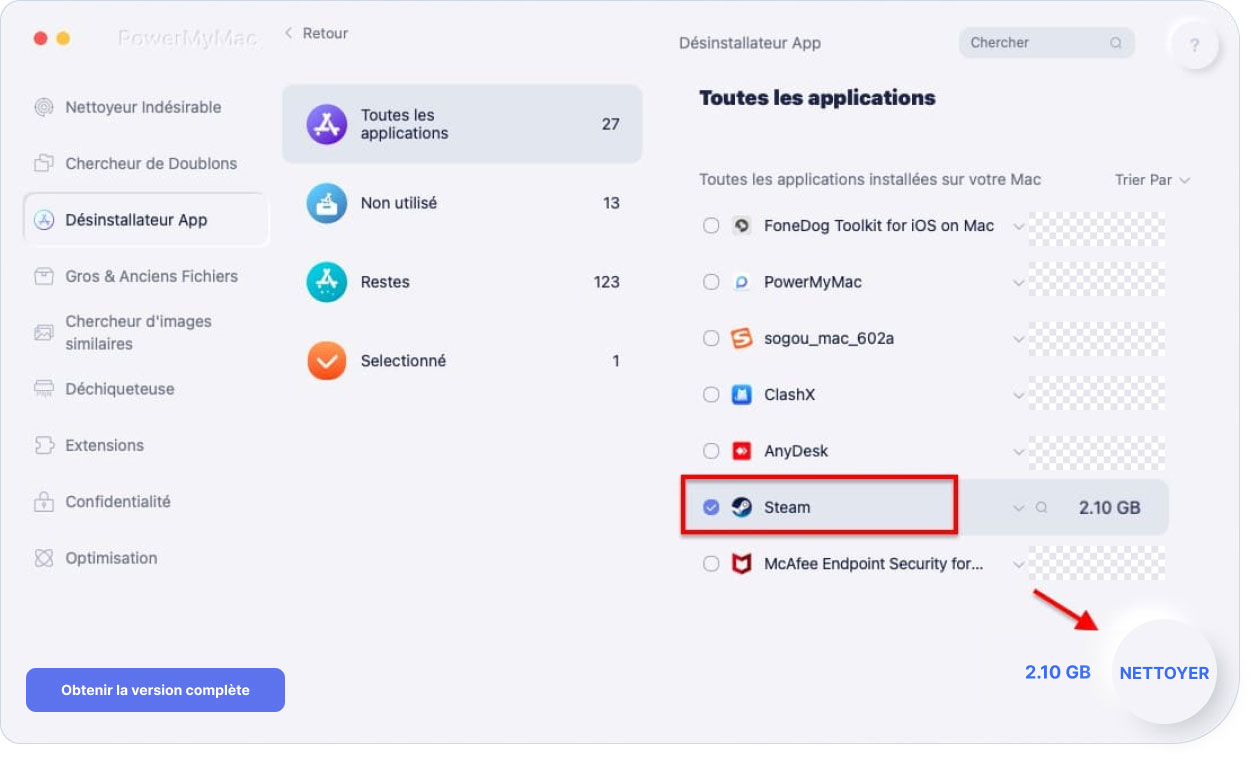
C'est tout! Vous avez terminé de supprimer Steam. Ensuite, vous pouvez installer de nouveaux pilotes ou mettre à jour votre Mac OS.
Partie 3. Comment désinstaller manuellement Steam sur Mac?
Voici comment supprimer ses sous-dossiers et ses restes. Veuillez suivre les étapes ci-dessous:
1. Quittez Steam.
2. Allez dans le dossier Finder → Applications → Déplacer Steam vers la corbeille.
3. Allez dans le dossier Bibliothèque → Application Support → Supprimer le sous-dossier Steam.
4. C’est ici que les fichiers de support de Steam peuvent être stockés, veuillez le supprimer:
- ~ Bibliothèque / Caches /…
- ~ Bibliothèque / Journaux /…
- ~ Bibliothèque / Préférences /…
- ~ Bibliothèque / Cookies /…
5. Après cela, n'oubliez pas de vider la Corbeille pour vous débarrasser complètement de Steam.
Partie 4. Comment désinstaller les jeux Steam de votre compte?
Il est recommandé de désinstaller d'abord les jeux sur Steam. Pour ce faire, suivez les étapes ci-dessous mais veuillez noter que ces étapes vont désinstaller complètement le jeu de votre compte.
1. Ouvrez l'application Steam → Bibliothèque → sélectionnez le jeu que vous souhaitez supprimer.
2. Cliquez sur «Support» sur la partie droite.
3. Cliquez sur «Je veux supprimer définitivement ce jeu de mon compte».
4. Sélectionnez «Ok, supprimer définitivement les jeux répertoriés de mon compte».
Suite au processus ci-dessus, continuons à supprimer le compte Steam.
Comment supprimer votre compte Steam?
Avant de vouloir supprimer votre Compte Steam, vous devez écrire à l'équipe d'assistance technique de Steam que vous souhaitez supprimer votre compte.
1. Nettoyez vos informations de paiement.
2. Désabonnez-vous de tous les types de mailing de Steam arrivant dans votre boîte aux lettres.
3. Envoyer une preuve de propriété → recevoir une réponse par e-mail → le compte a été bloqué pendant un certain temps → complètement supprimé du système.
Les gens ont également lu:Comment faire une force quitter sur MacGuide de désinstallation efficace de Skype sur Mac
Partie 5. Conclusion
Avec l’aide de PowerMyMac, vous pouvez rapidement et facilement désinstaller Steam sur votre appareil. Installez simplement l'application et suivez attentivement les étapes. En quelques clics de souris, votre appareil est libéré du gestionnaire de licences iLok, ainsi que de ses fichiers et composants associés.



